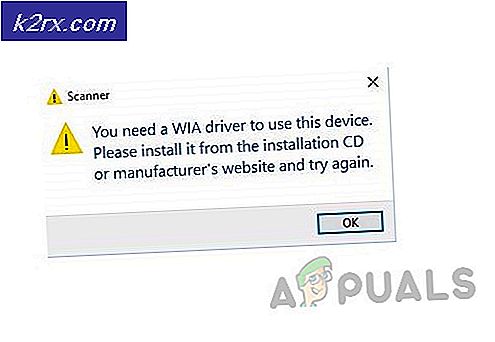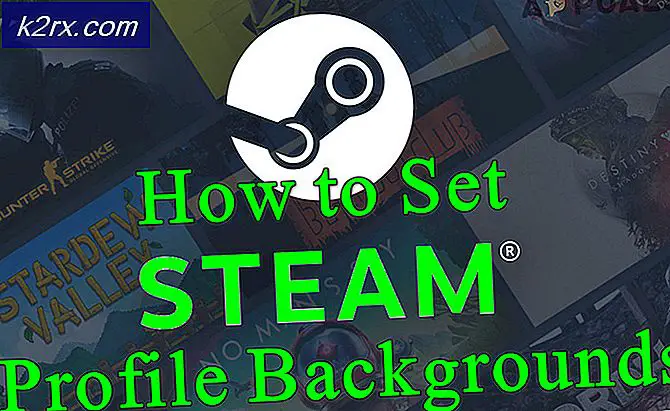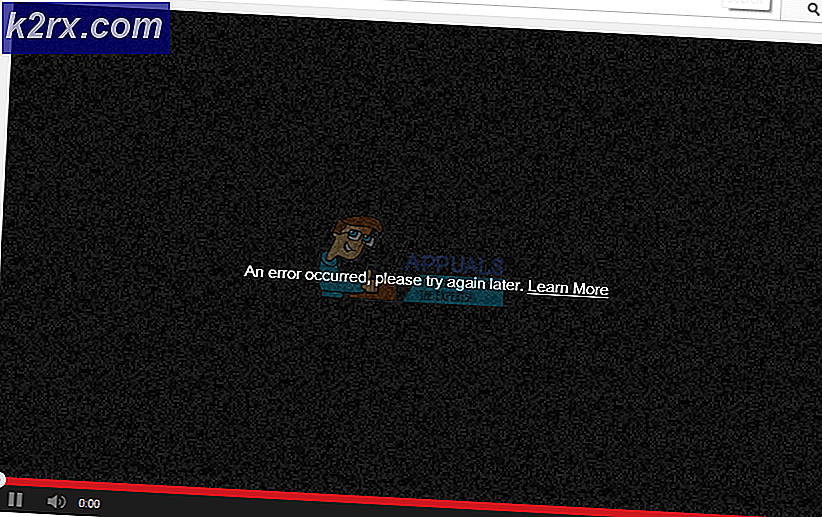Hur du löser Hulu-felkod P-TS207
Hulu-felkod P-TS207 kan visas om installationen av Hulu-appen är föråldrad eller skadad. Dessutom kan nätverksrestriktioner (införda av ISP) också orsaka problemet. Användaren stöter plötsligt på problemet under streaming av programmen och programmet slutar med följande typ av meddelande:
Vi har problem med att spela detta ... Hulu Error Code P-TS207
Innan du fortsätter att åtgärda Hulu-felet, se till att din nätverkshastighet uppfyller hastighetskravet för Hulu (t.ex. för HD-streaming i 720 är kravet 3 Mbps). Se också till att din enheten är kompatibel med Hulu (t.ex. iPad 2 är inte kompatibel med Hulu-appen). Kontrollera dessutom om Hulu-appen är fungerar bra på en annan enhet på samma nätverk.
Lösning 1: Logga ut och logga in i Hulu-appen
Problemet till hands kan vara ett resultat av en tillfällig kommunikationsfel mellan Hulu-servern och klientappen. I det här sammanhanget kan det lösa problemet att logga ut från Hulu-appen och sedan logga in i appen igen. Instruktionerna skiljer sig något åt för vissa användare.
- Starta Hulu app och styra till konto flik.
- Klicka nu på Logga ut från Hulu och starta en webbläsare.
- Styr sedan till Hulu webbplats och logga in använder dina referenser.
- Nu öppen Hantera ditt konto och bläddra ner tills du ser Hantera enheter.
- Öppna sedan Hantera enheter och se till att den aktuella enheten tas bort från ditt Hulu-konto.
- Sedan starta om och logga in på Hulu-appen för att kontrollera om P-TS207-problemet är löst.
Lösning 2: Uppdatera Hulu-appen och firmware / OS för TV: n / enheten
Hulu-appen kan visa felkoden PTS207 om Hulu-appen eller firmware / OS på TV: n / enheten är föråldrad eftersom det kan skapa inkompatibilitet mellan båda. I detta sammanhang kan uppdatering av appen och firmware / OS för TV: n / enheten lösa problemet. Du kan använda enhetens app store för Hulu-uppdateringarna och enhetens inställningsmeny för firmwareuppdateringar. För att klargöra diskuterar vi processen för Android Hulu-appen och Apple TV.
Uppdatera Hulu-appen
- Starta Google Play Butik och sök efter Hulu.
- Kontrollera nu om ett uppdatering av Hulu-appen är tillgänglig.
- Om så är fallet, uppdatera sedan Hulu-appen och kontrollera om det är klart av felet P-TS207.
Uppdatera firmware för Apple TV
- Starta inställningar av Apple TV och öppna Allmän.
- Nu öppen Uppdatera mjukvara och om en uppdatering är tillgänglig, ladda ner och installera Det.
- Sedan starta om din TV och kontrollera om Hulu-appen fungerar bra.
Lösning 3: Rensa Cache och data för Hulu-appen
Du kan stöta på Hulu-fel kod P-TS207 i Hulu-appen om cacheminnet eller data för Hulu-appen är korrupt. I detta sammanhang rensar du cache och data från Hulu-appen kan lösa problemet (den här lösningen är kanske inte tillgänglig för alla användare). För att klargöra diskuterar vi processen för Android-versionen av Hulu-appen (instruktionerna kan skilja sig åt för olika Android-versioner), du kan följa instruktionerna enligt enhetens operativsystem.
- Starta din Android-telefon inställningar och öppna Appar eller Application Manager.
- Klicka nu på i listan över appar Hulu app och öppna Lagring.
- Klicka sedan på Rensa cache och kontrollera om problemet med Hulu-appen är löst.
- Om inte, upprepa steg 1 till 3 och i Hulu-appens lagringsinställningar trycker du på Radera data (håll Hulu-referenserna tillgängliga, eftersom du kan behöva ange dem igen).
- Sedan bekräfta för att rensa data och kontrollera om Hulu-appen är fri från felkoden P-TS207.
Lösning 4: Testa ett annat nätverk
P-TS207-frågan kan vara ett resultat av ett fel i nätverket eller på grund av pålägg från ISP. Detsamma kan lösas genom att starta om enheterna och testa ett annat nätverk.
- Stäng av din enhet (t.ex. TV-enhet och Firestick) och stäng sedan av din nätverksutrustning (t.ex. router).
- Vänta i 1 minut och sedan ström på din nätverksutrustning.
- Slå nu på dina enheter (se till att endast Hulu-relaterade enheter är anslutna till nätverket) och kontrollera om problemet är löst. Om inte, kontrollera om 5 GHz-bandet i nätverket sorterar problemet.
- Om problemet kvarstår, kontrollera om det används ett annat nätverk löser problemet. Om din enhet stöder ett SIM, kontrollera sedan om med en 4G-anslutning löser problemet. Om det inte är ett alternativ, kontrollera om du använder en direktanslutning till enheterna med hjälp av en LAN-kabel löser problemet.
Lösning 5: Ändra lösenordet för Hulu-kontot
Kommunikationsfelet mellan Hulu-servrarna och klientappen kan vara orsaken till felkoden P-TS207. I detta sammanhang kan ändring av Hulu-lösenord rensa fel och därmed lösa problemet.
- Logga ut av Hulu app (som diskuteras i lösning 1).
- Starta sedan en webbläsare och navigera till Hulu-kontosidan.
- Nu logga in använder dina referenser och öppna Ändra lösenord.
- Ändra sedan ditt lösenord och starta Hulu app.
- Nu logga in med de nya uppgifterna och kontrollera om Hulu-appen fungerar bra.
Lösning 6: Installera om Hulu-appen
Hulu-appen kan visa felkoden P-TS207 om dess installation är korrupt. I det här fallet kan ominstallering av Hulu-appen lösa problemet.
- För det första, rensa cache och data av Hulu-appen (som diskuteras i lösning 3).
- Starta nu inställningar av din telefon och öppna Appar/ Application Manager.
- Öppna sedan listan över appar i Hulu app och knacka på Tvinga stopp knapp.
- Nu bekräfta för att stoppa Hulu-appen och klicka på Avinstallera knapp.
- Sedan bekräfta för att avinstallera Hulu-appen och låta avinstallationen slutföras.
- Nu starta om din telefon och om din telefon har en inbyggd förvaringsrengöring, använd den för att ta bort alla spår av Hulu-appen (rensa skräpfiler etc.).
- Nu rensa cachepartitionen på Android-telefonen och installera om Hulu-appen.
- Logga sedan in med dina uppgifter och förhoppningsvis fungerar Hulu-appen bra.